【智慧講堂】Microsoft Office Mobile 深入剖析
[文字/許嘉偉 攝影/陳啟綱 構圖/王佑中]
Office Mobile 商務人士良伴
微軟自從開發出 Office 套裝軟體之後,便迅速攻陷全世界的個人電腦,幾乎每個使用者的電腦裡都會安裝,Office 儼然成為所謂的「Must-have」應用程式。隨著版本演進,Office 在使用者心目中的地位不降反增,公司行號、政府機關等也用 Office 處理公文與帳冊,甚至連小學生都會用 PowerPoint 做心得報告,可見 Office 的重要性。


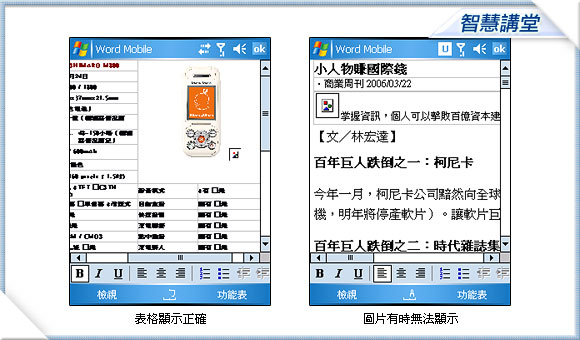
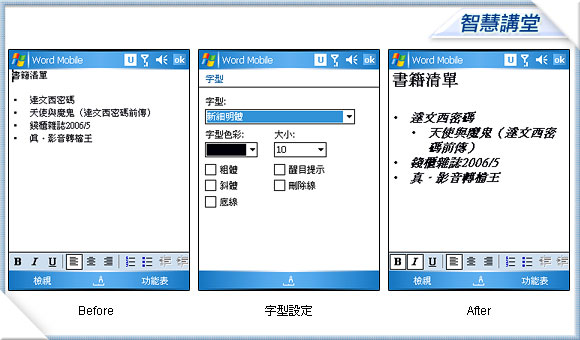
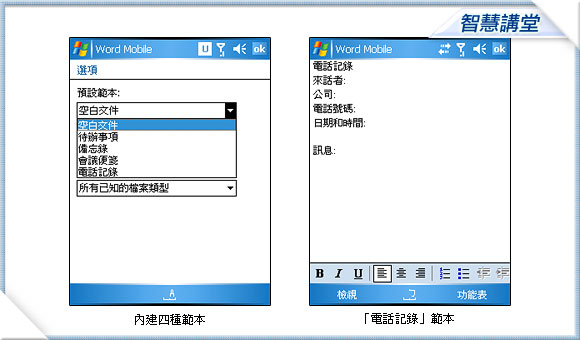
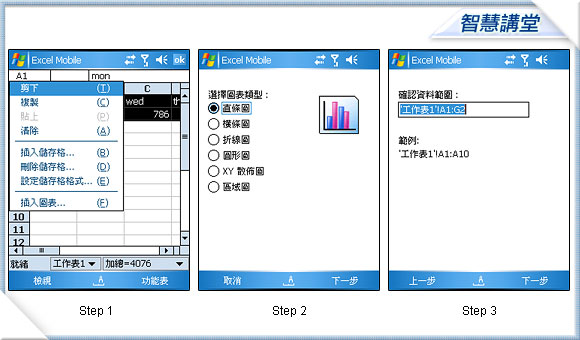
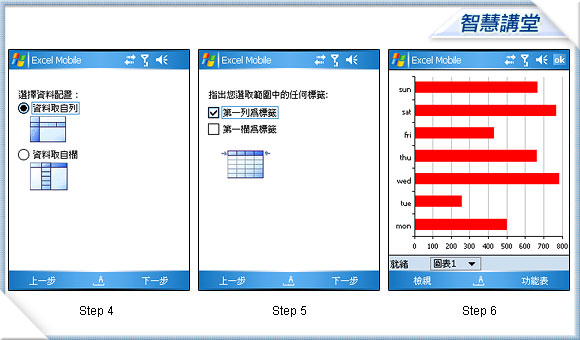
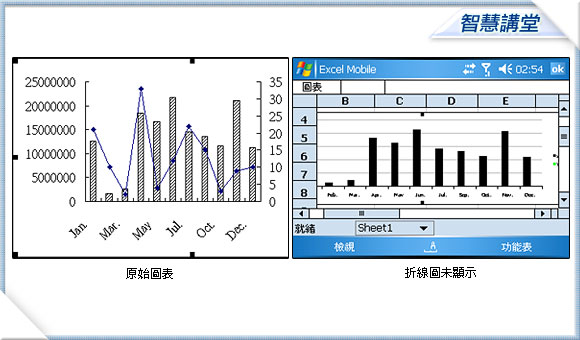
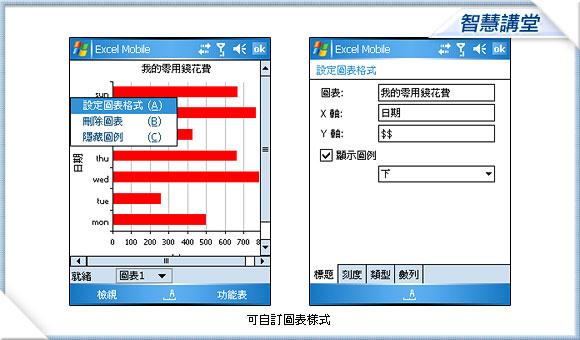

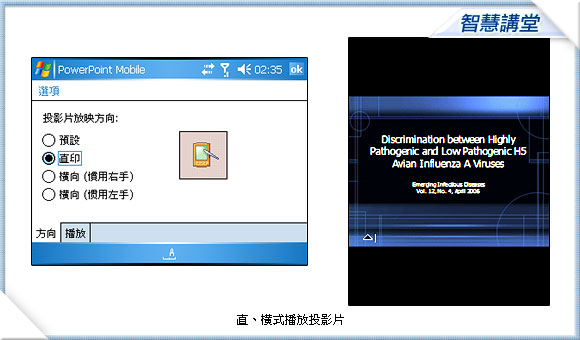



Word Mobile
新功能!支援表格及圖片 Word Mobile 自從最初開發以來,就設定為可編輯 Word 文件,但由於硬體效能限制的關係,其編輯功能較為陽春。最新版 Word Mobile 雖然在編輯的方面也沒有太大突破,但是瀏覽 Word 文件方面則有十足的進步,支援內文圖片以及表格的顯示,從此別人寄來的文件再也不會看得霧煞煞了。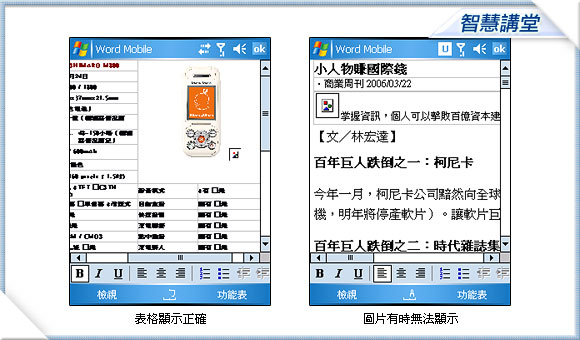
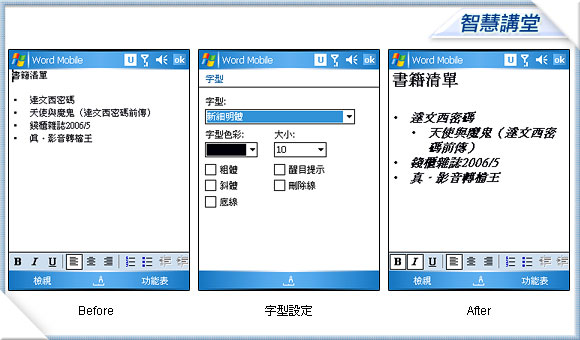
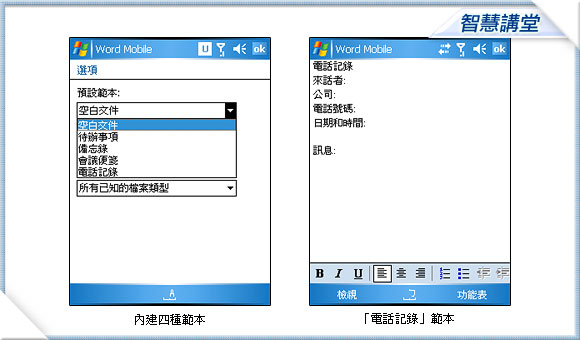
Excel Mobile
試算表首選軟體 Excel 試算表軟體相信大家都很熟悉,專門處理跟數字有關的文件,可繪製圖表,也可單純當作表格使用。Excel Mobile 雖然是精簡版,但它也不是省油的燈,新版同樣可以編輯文字、繪製圖表、輸入方程式等,可說是 Office Mobile 家族中功能最強大的一員。 繪製圖表不求人 Excel Mobile 中的繪製圖表是 WM5 的新增功能,可以繪製直條圖、橫條圖、折線圖等六種圖表格式。接下來我們以 Step by step 方式說明如何加入圖表。 Step 1:輸入完畢後,將表格選取並叫出功能選單,選擇「插入圖表」。 Step 2:選擇想要的圖表類型,這裡用「橫條圖」舉例。 Step 3:確認資料範圍,若已經將全部資料選取後這部分可略過。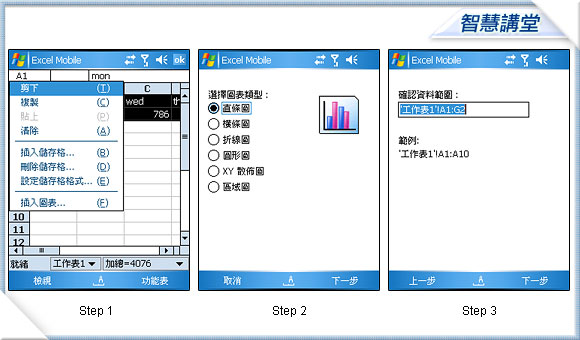
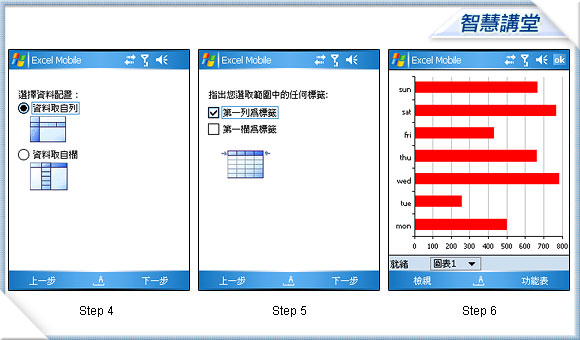
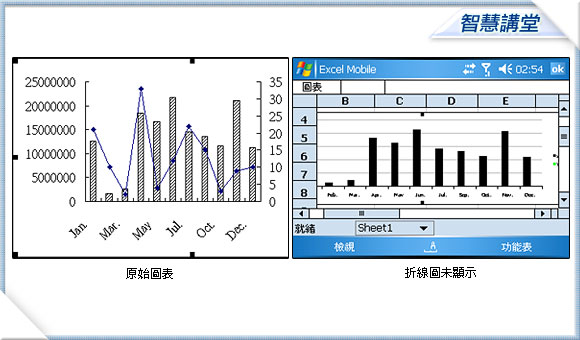
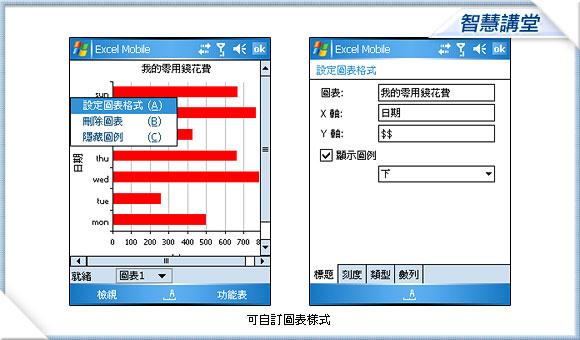
PowerPoint Mobile
Office Mobile 新血報到 微軟終於傾聽到廣大 PPC 使用者想要在手機上瀏覽簡報檔的需求,在WM5 中內建 PowerPoint Mobile,使用者不需要再花錢找替代軟體使用了。
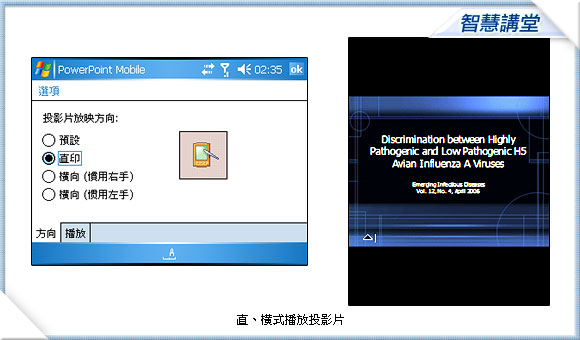

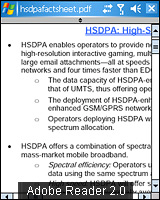 PDF 文件打不開? 試試 Adobe Reader 吧! PDF 文件打不開? 試試 Adobe Reader 吧!Adobe 公司開發出的 PDF 文件格式標榜能夠原汁原味完整呈現文件的原貌,因此受到廣大用戶支持,儼然成為網路文件交換格式的標準之一。用來觀看 PDF 文件的 Adobe Reader 也有 Windows Mobile 版本(Pocket PC 專用),目前版本為 2.0,雖然官方網站只表示其支援 Pocket PC 2002 及 Windows Mobile 2003 作業系統,但安裝於 WM5 機型也可使用。 ● 開發公司:Adobe |
